▼
Scroll to page 2
of
84
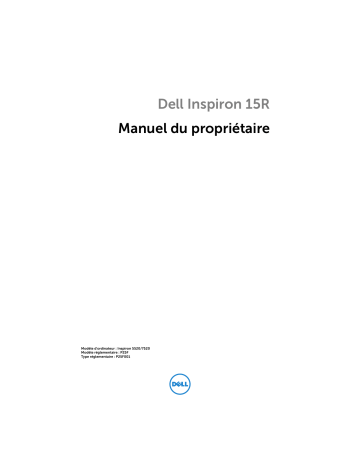
Dell Inspiron 15R Manuel du propriétaire Modèle d'ordinateur : Inspiron 5520/7520 Modèle réglementaire : P25F Type réglementaire : P25F001 Remarques, précautions et avertissements REMARQUE : une REMARQUE indique une information importante qui peut vous aider à mieux utiliser votre ordinateur. PRÉCAUTION : une PRÉCAUTION indique un risque d'endommagement potentiel du matériel ou de perte de données en cas de non-respect des instructions fournies. AVERTISSEMENT : un AVERTISSEMENT signale un risque d'endommagement du matériel, de blessure corporelle ou de mort. ____________________ Les informations que contient ce document sont sujettes à modification sans préavis. © 2012 Dell Inc. Tous droits réservés. La reproduction de ce document, de quelque manière que ce soit, sans l'autorisation écrite de Dell Inc. est strictement interdite. Marques utilisées dans ce document : Dell™, le logo DELL et Inspiron™ sont des marques sont de Dell Inc. ; Microsoft®, Windows® et le logo du bouton Démarrer de Windows des marques ou des marques déposées de Microsoft Corporation aux États-Unis et/ou dans d'autres pays ; Bluetooth® est une marque déposée appartenant à Bluetooth SIG, Inc. et utilisée par Dell sous licence. D'autres marques et noms commerciaux peuvent être utilisés dans ce document pour faire référence aux entités se réclamant de ces marques et de ces noms, ou pour faire référence à leurs produits. Dell Inc. décline tout intérêt exclusif dans les marques déposées et les noms de marques ne lui appartenant pas. 2012 - 04 Rév. A00 Table des matières 1 Avant de commencer . . . . . . . . . . . . . . . . . . . . . Éteignez l'ordinateur ainsi que tous les périphériques connectés . . . . . Consignes de sécurité . . . . . . . . . Outils recommandés . . . . . . . . . . 2 3 SWITCH . Batterie Clavier . 13 . . . . . . . . . . . . . . . . . 13 13 . . . . . . . . . . . . . . . . . . . . . . . . . . . . . . . 15 Cache de la base . . . . . . . . . . . . . . . . . . . . . . . . . . . . . . . . . . . . . 15 16 . . . . . . . . . . . . . . . . . . . . . . . 17 . . . . . . . . . . . . . . . . . . . Module(s) de mémoire . . . . . . . . . . . . . 17 18 . . . . . . . . . . . . . . . . . . 19 . . . . . . . . . . . . Disque dur. . . . . 19 20 . . . . . . . . . . . . . . . . . . . . . . . . . . . . 21 Retrait du disque dur . . . . . Réinstallation du disque dur. 9 11 . . . . . . . . . . . . . . . . . . . . . . . . . . . . . . . Retrait des modules de mémoire . . . . . . . . . Réinstallation du ou des modules de mémoire 8 9 . . . . . . . . . . . . . . . . . . . . . . . . . . . . . . . . . . . . Retrait du cache de la base . . . . . Réinstallation du cache de la base 7 7 7 8 11 12 Retrait du clavier . . . . . Réinstallation du clavier 6 . . . . . . . . . . . . . . . . . . . . . . . . . . . . . . . . . . . . . . . Retrait de la batterie . . . . . Réinstallation de la batterie 5 . . . . . . . . . . . . Après une intervention à l'intérieur de l'ordinateur . . . . . . . . . . . . . . . . . Retrait du SWITCH . . . . . Réinstallation du SWITCH 4 . . . . . . . . . . . . . . . . . . . . . . . . 7 Lecteur optique . . . . . . . . . . . . . . . . . . . . 21 23 . . . . . . . . . . . . . . . . . . . . . . . . 25 . . . . . . . . . . . . . . . . Retrait du lecteur optique . . . . . Réinstallation du lecteur optique . . . . . . . . . . . . . . . . . . . . . . . . . . 25 26 Table des matières | 3 10 Repose-mains . . . . . . . . . . . . . . . . . . . . . . . . . . Retrait du repose-mains . . . . . Réinstallation du repose-mains . . . . . . . . . . . . . . . . . . . . . . . . . . . . 11 Port d'adaptateur d'alimentation . . . . . . . . . . Retrait du port de l'adaptateur secteur. . . . . . Réinstallation du port de l'adaptateur secteur . 12 Ensemble d'écran . . . . . . . . . . . . . . . . . . . . . . . 35 . . . . . . . . . . 35 37 37 38 39 40 40 43 . . . . . . . . . . . . . . . . . . . . . 45 Retrait du module de caméra. . . . . . Réinstallation du module de caméra . . . . . . . . . . . . . . . . . . . . . . . . . . . . . . . . . . . . . . . . . . . . . . . . . . . . . 45 48 . . . . . . . . . . . . . . . . . . . . . . . . . 49 . . . . . . . . . . Retrait de la carte système . . . . . . . . . Réinstallation de la carte système . . . . . Saisir le numéro de service dans le BIOS 15 Ensemble de refroidissement . . . . . . . . 49 52 53 . . . . . . . . . . . . . 55 . . . . . . . . . . . . . . . . Retrait de l'ensemble de refroidissement . . . . . Réinstallation de l'ensemble de refroidissement . . . 55 57 . . . . . . . . . . . . . . . . . . . . . . . . . . . . 59 Retrait du processeur . . . . . Réinstallation du processeur 17 Pile bouton . | . . . . . . . . . . . . . . . . . . . 59 61 . . . . . . . . . . . . . . . . . . . . . . . . . . . 63 . . . . . . . . . . . . . . . . Retrait de la pile bouton . . . . . Réinstallation de la pile bouton 4 33 . . . . 13 Module de caméra . 16 Processeur 27 31 33 34 Retrait de l'ensemble d'écran . . . . . . . . . . Réinstallation de l'ensemble d'écran . . . . . Retrait du cadre de l'écran . . . . . . . . . . . . Réinstallation du cadre d'écran . . . . . . . . Retrait des protections de charnière . . . . . Réinstallation des protections de charnière Retrait du panneau d'écran . . . . . . . . . . . Réinstallation du panneau d'écran . . . . . . 14 Carte système . 27 Table des matières . . . . . . . . . . . . . . . . . . . . . . . . . . . . 63 65 18 Haut-parleurs . . . . . . . . . . . . . . . . . . . . . . . . . . Retrait des haut-parleurs . . . . . . Réinstallation des haut-parleurs . 19 Lecteur de carte . . . . . . . . . . . . . . 67 69 . . . . . . . . . . . . . . . . . . . . . . . 71 . . . . . . . . . . . . . Retrait du lecteur de carte média . . . . . . . . . Réinstallation du lecteur de carte multimédia . 20 Carte fille 67 . . . . 71 73 . . . . . . . . . . . . . . . . . . . . . . . . . . . . . 75 Retrait de la carte fille . . . . . Réinstallation de la carte fille 21 Mini-carte . . . . . . . . . . . . . . . . . . . . . 75 77 . . . . . . . . . . . . . . . . . . . . . . . . . . . . 79 . . . . . . . . . . . . . . . . Retrait de la mini-carte . . . . . . Remplacement de la mini-carte 22 Flashage du BIOS . . . . . . . . . . . . . . 79 80 . . . . . . . . . . . . . . . . . . . . . . 83 . . . . . . . . . . . . . Table des matières | 5 6 | Table des matières 1 Avant de commencer Éteignez l'ordinateur ainsi que tous les périphériques connectés PRÉCAUTION : pour éviter de perdre des données, enregistrez et fermez tous les fichiers ouverts, puis quittez tous les programmes en cours d'exécution avant d'arrêter l'ordinateur. 1 Enregistrez et fermez tous les fichiers et les programmes ouverts. 2 Cliquez sur Démarrer puis sur Arrêter. Microsoft Windows s'arrête, puis l'ordinateur s'éteint. REMARQUE : si vous utilisez un autre système d'exploitation, consultez la documentation correspondante pour connaître les instructions d'arrêt. 3 Éteignez l'ordinateur, déconnectez tous les périphériques qui y sont reliés, puis débranchez-les de leur source d'alimentation. 4 Débranchez tous les câbles téléphoniques, câbles réseau ainsi que les périphériques connectés à votre ordinateur. 5 Après avoir débranché l'ordinateur, appuyez sur le bouton d'alimentation et maintenez-le enfoncé pendant 5 secondes pour mettre la carte système à la terre. Consignes de sécurité Suivez les consignes de sécurité suivantes pour protéger votre ordinateur des dégâts potentiels et pour assurer votre sécurité personnelle. AVERTISSEMENT : avant toute intervention à l'intérieur de votre ordinateur, consultez les consignes de sécurité livrées avec celui-ci. Pour plus d'informations sur les meilleures pratiques en matière de sécurité, consultez la page Regulatory Compliance (Conformité à la réglementation) à l'adresse suivante : www.dell.com/regulatory_compliance. AVERTISSEMENT : débranchez toutes les sources d'alimentation avant d'ouvrir le capot ou les panneaux de l'ordinateur. Lorsque vous avez terminé, remettez en place tous les capots, panneaux et vis avant de rebrancher l'ordinateur à sa source d'alimentation. PRÉCAUTION : pour éviter d'endommager l'ordinateur, assurez-vous que la surface de travail est plane et propre. PRÉCAUTION : pour éviter d'endommager les composants et les cartes, tenez-les par les bords en évitant de toucher les broches et les éléments de contact. Avant de commencer | 7 PRÉCAUTION : seuls les techniciens de maintenance agréés sont habilités à retirer le capot de l'ordinateur et à accéder aux composants internes de l'ordinateur. Veuillez consulter les consignes de sécurité pour des informations complètes sur les précautions à prendre, les interventions à l'intérieur de votre ordinateur et la protection contre les décharges électrostatiques. PRÉCAUTION : avant de toucher quoi ce soit à l'intérieur de l'ordinateur, mettezvous à la masse en touchant une partie métallique non peinte du châssis, par exemple à l'arrière de l'ordinateur. Répétez cette opération régulièrement pendant votre intervention pour dissiper toute électricité statique qui pourrait endommager les composants. PRÉCAUTION : lorsque vous débranchez un câble, tirez sur le connecteur ou sur la languette de retrait, mais jamais sur le câble lui-même. Certains câbles sont équipés de connecteurs à pattes de verrouillage ou à vis moletées que vous devez libérer avant de débrancher le câble. Lorsque vous débranchez des câbles, gardez-les alignés pour éviter de tordre les broches des connecteurs. Lorsque vous branchez les câbles, vérifiez que les connecteurs sont orientés et alignés correctement avec les ports. PRÉCAUTION : pour retirer un câble réseau, déconnectez-le d'abord de l'ordinateur, puis du périphérique réseau. Outils recommandés Les procédures mentionnées dans ce document exigent les outils suivants : 8 • Un tournevis cruciforme • Une pointe en plastique • Un petit tournevis à lame plate | Avant de commencer 2 Après une intervention à l'intérieur de l'ordinateur Lorsque vous avez terminé les procédures de réinstallation, assurez-vous de respecter les points suivants : • Réinstallez toutes les vis et assurez-vous de n'avoir laissé traîner aucune vis non fixée à l'intérieur de l'ordinateur. • Connectez tous les câbles, cartes, périphériques externes et autre(s) composant(s) que vous avez retirés avant votre intervention. • Branchez l'ordinateur ainsi que tous les périphériques connectés à leur source d'alimentation. PRÉCAUTION : avant d'allumer l'ordinateur, réinstallez toutes les vis et assurezvous de n'avoir laissé traîner aucune vis non fixée à l'intérieur de l'ordinateur. Dans le cas contraire, vous risqueriez d'endommager l'ordinateur. Après une intervention à l'intérieur de l'ordinateur | 9 10 | Après une intervention à l'intérieur de l'ordinateur 3 SWITCH AVERTISSEMENT : avant d'ouvrir l'ordinateur, prenez connaissance des consignes de sécurité fournies et suivez les instructions indiquées à la section « Avant de commencer » à la page 7. Pour plus d'informations sur les meilleures pratiques en matière de sécurité, consultez la page Regulatory Compliance (Conformité à la réglementation) à l'adresse suivante : www.dell.com/regulatory_compliance. Retrait du SWITCH 1 Faites glisser le loquet de dégagement du SWITCH sur le côté. Le SWITCH sort. 2 Retirez le SWITCH de l'ordinateur en le soulevant. 3 2 1 1 capot d'écran 3 SWITCH 2 loquet de dégagement du SWITCH SWITCH | 11 Réinstallation du SWITCH Procédure 1 Alignez les languettes inférieures du SWITCH avec les logements du capot d'écran et insérez le SWITCH jusqu'à ce qu'il s'enclenche. 4 3 2 1 1 capot d'écran 2 logements 3 languettes 4 SWITCH 2 Suivez les instructions indiquées à la section « Après une intervention à l'intérieur de l'ordinateur » à la page 9. 12 | SWITCH 4 Batterie AVERTISSEMENT : avant d'ouvrir l'ordinateur, prenez connaissance des consignes de sécurité fournies et suivez les instructions indiquées à la section « Avant de commencer » à la page 7. Pour plus d'informations sur les meilleures pratiques en matière de sécurité, consultez la page Regulatory Compliance (Conformité à la réglementation) à l'adresse suivante : www.dell.com/regulatory_compliance. Retrait de la batterie 1 Fermez l'écran et retournez l'ordinateur. 2 Faites glisser les deux loquets de la batterie pour les mettre en position de déverrouillage. 3 Soulevez la batterie pour la sortir de la baie. 2 1 1 loquets d'éjection de la batterie (2) 2 batterie Réinstallation de la batterie 1 Alignez les languettes de la batterie avec les emplacements de la baie de batterie et appuyez sur la batterie jusqu'à ce qu'elle s'enclenche correctement. 2 Suivez les instructions indiquées à la section « Après une intervention à l'intérieur de l'ordinateur » à la page 9. Batterie | 13 14 | Batterie 5 Clavier AVERTISSEMENT : avant d'ouvrir l'ordinateur, prenez connaissance des consignes de sécurité fournies et suivez les instructions indiquées à la section « Avant de commencer » à la page 7. Pour plus d'informations sur les meilleures pratiques en matière de sécurité, consultez la page Regulatory Compliance (Conformité à la réglementation) à l'adresse suivante : www.dell.com/regulatory_compliance. Retrait du clavier Étapes préliminaires 1 Retirez la batterie. Voir « Retrait de la batterie » à la page 13. Procédure 1 2 PRÉCAUTION : les couvertures des touches du clavier sont fragiles, facilement délogées et leur Réinstallation exige beaucoup de temps. Faites plus particulièrement attention au cours du retrait et de la manipulation du clavier. Réinstallez l'ordinateur à l'endroit et ouvrez l'écran au maximum. À l'aide d'une pointe en plastique, dégagez le clavier des languettes du reposemains et soulevez doucement le clavier jusqu'à ce qu'il sorte du repose-mains. PRÉCAUTION : faites très attention lors du retrait et de la manipulation du clavier. Si vous ne respectez pas ces précautions, vous risquez de rayer le panneau d'écran. 1 2 3 4 1 languettes (4) 2 pointe en plastique 3 clavier 4 repose-mains Clavier | 15 3 Avec précaution, retournez le clavier et placez-le sur le repose-mains. 4 Soulevez le loquet du connecteur, puis tirez sur la languette de retrait pour débrancher le câble du clavier de son connecteur sur la carte système. 5 Soulevez le clavier pour le dégager du système. 1 2 3 1 câble du clavier 2 loquet du connecteur 3 languettes (5) Réinstallation du clavier Procédure 1 Insérez le câble du clavier dans son connecteur sur la carte système, puis appuyez sur le loquet du connecteur pour maintenir le câble. 2 Faites glisser les languettes situées en bas du clavier dans les logements correspondants du repose-mains et placez le clavier sur le repose-mains. 3 Exercez une légère pression le long du bord du clavier pour fixer le clavier sous les pattes du repose-mains. 4 Fermez l'écran et retournez l'ordinateur. Une fois la procédure effectuée : 1 Réinstallez la batterie. Voir « Réinstallation de la batterie » à la page 13. 2 Suivez les instructions indiquées à la section « Après une intervention à l'intérieur de l'ordinateur » à la page 9. 16 | Clavier 6 Cache de la base AVERTISSEMENT : avant d'ouvrir l'ordinateur, prenez connaissance des consignes de sécurité fournies et suivez les instructions indiquées à la section « Avant de commencer » à la page 7. Pour plus d'informations sur les meilleures pratiques en matière de sécurité, consultez la page Regulatory Compliance (Conformité à la réglementation) à l'adresse suivante : www.dell.com/regulatory_compliance. Retrait du cache de la base Étapes préliminaires 1 Retirez la batterie. Voir « Retrait de la batterie » à la page 13. Procédure 1 Desserrez les vis imperdables qui fixent le cache de la base à la base de l'ordinateur. 2 Du bout des doigts, retirez le cache de la base de l'ordinateur. 3 Soulevez le cache pour le retirer de la base de l'ordinateur. 2 1 1 cache de la base 2 vis imperdables (3) Cache de la base | 17 Réinstallation du cache de la base Procédure 1 Faites glisser les languettes du cache de fond dans les emplacements correspondants de la base de l'ordinateur, puis enclenchez délicatement le cache de la base. 2 Resserrez les vis imperdables qui fixent le cache de fond à la base de l'ordinateur. Une fois la procédure effectuée : 1 Réinstallez la batterie. Voir « Réinstallation de la batterie » à la page 13. 2 Suivez les instructions indiquées à la section « Après une intervention à l'intérieur de l'ordinateur » à la page 9. 18 | Cache de la base 7 Module(s) de mémoire AVERTISSEMENT : avant d'ouvrir l'ordinateur, prenez connaissance des consignes de sécurité fournies et suivez les instructions indiquées à la section « Avant de commencer » à la page 7. Pour plus d'informations sur les meilleures pratiques en matière de sécurité, consultez la page Regulatory Compliance (Conformité à la réglementation) à l'adresse suivante : www.dell.com/regulatory_compliance. Retrait des modules de mémoire Étapes préliminaires 1 Retirez la batterie. Voir « Retrait de la batterie » à la page 13. 2 Retirez le cache de la base. Voir « Retrait du cache de la base » à la page 17. Procédure PRÉCAUTION : pour éviter d'endommager le connecteur du module de mémoire, n'utilisez pas d'outil pour écarter les pinces de fixation du module de mémoire. 1 Du bout des doigts, écartez délicatement les pinces de fixation situées à chaque extrémité du connecteur du module de mémoire jusqu'à ce que celui-ci sorte. 2 Retirez le module mémoire de son connecteur. 1 3 2 1 connecteur de module mémoire 3 module de mémoire 2 pinces de fixation (2) Module(s) de mémoire | 19 Réinstallation du ou des modules de mémoire Procédure 1 Alignez l'encoche du module de mémoire avec la languette du connecteur du module de mémoire. 2 Insérez fermement le module dans son logement suivant un angle de 45 degrés, puis appuyez dessus jusqu'à ce qu'il s'enclenche. Si vous n'entendez pas de clic, retirez le module mémoire, et recommencez. REMARQUE : si le module de mémoire n'est pas installé correctement, l'ordinateur risque de ne pas démarrer. 2 1 1 languette 2 encoche Une fois la procédure effectuée : 1 Réinstallez le cache de fond. Voir « Réinstallation du cache de la base » à la page 18. 2 Réinstallez la batterie. Voir « Réinstallation de la batterie » à la page 13. 3 Suivez les instructions indiquées à la section « Après une intervention à l'intérieur de l'ordinateur » à la page 9. 4 Allumez l'ordinateur. Au démarrage, l'ordinateur détecte les modules de mémoire et il met automatiquement à jour les informations de configuration du système. Pour confirmer la quantité de mémoire installée dans l'ordinateur : Cliquez sur Démarrer 20 | → Panneau de configuration→ Système et sécurité→ Système. Module(s) de mémoire 8 Disque dur AVERTISSEMENT : avant d'ouvrir l'ordinateur, prenez connaissance des consignes de sécurité fournies et suivez les instructions indiquées à la section « Avant de commencer » à la page 7. Pour plus d'informations sur les meilleures pratiques en matière de sécurité, consultez la page Regulatory Compliance (Conformité à la réglementation) à l'adresse suivante : www.dell.com/regulatory_compliance. PRÉCAUTION : pour éviter toute perte de données, ne retirez pas le disque dur lorsque l'ordinateur est sous tension ou en veille. PRÉCAUTION : les disques durs sont très fragiles. Faites plus particulièrement attention lors de la manipulation du disque dur. Retrait du disque dur Étapes préliminaires 1 Retirez la batterie. Voir « Retrait de la batterie » à la page 13. 2 Retirez le cache de la base. Voir « Retrait du cache de la base » à la page 17. Disque dur | 21 Procédure 1 Retirez les vis fixant l'ensemble de disque dur à la base de l'ordinateur. 2 À l'aide de la languette de retrait, faites glisser l'ensemble de disque dur vers l'arrière de l'ordinateur pour le débrancher du connecteur de la carte système. 3 Retirez l'ensemble de disque dur de la base de l'ordinateur. 1 2 3 1 languette de retrait 3 ensemble de disque dur 22 | Disque dur 2 vis (4) 4 Retirez les vis qui fixent le support du disque dur au disque dur. 5 Retirez le disque dur du support. 3 2 1 1 vis (4) 3 support du disque dur 2 disque dur Réinstallation du disque dur Procédure 1 Sortez le nouveau disque dur de son emballage. Conservez cet emballage d'origine pour l'utiliser à nouveau lors du stockage ou de l'expédition du disque dur. 2 Alignez les trous de vis du support de disque dur avec ceux du disque dur. 3 Réinstallez les vis qui fixent le support du disque dur au disque dur. 4 Positionnez l'ensemble de disque dur dans la base de l'ordinateur. 5 À l'aide de la languette de retrait, faites glisser l'ensemble de disque dur vers l'arrière de l'ordinateur pour le brancher au connecteur de la carte système. 6 Retirez les vis fixant l'ensemble de disque dur à la base de l'ordinateur. Disque dur | 23 Une fois la procédure effectuée : 1 Réinstallez le cache de la base. Voir « Réinstallation du cache de la base » à la page 18. 2 Réinstallez la batterie. Voir « Réinstallation de la batterie » à la page 13. 3 Suivez les instructions indiquées à la section « Après une intervention à l'intérieur de l'ordinateur » à la page 9. 24 | Disque dur 9 Lecteur optique AVERTISSEMENT : avant d'ouvrir l'ordinateur, prenez connaissance des consignes de sécurité fournies et suivez les instructions indiquées à la section « Avant de commencer » à la page 7. Pour plus d'informations sur les meilleures pratiques en matière de sécurité, consultez la page Regulatory Compliance (Conformité à la réglementation) à l'adresse suivante : www.dell.com/regulatory_compliance. Retrait du lecteur optique Étapes préliminaires 1 Retirez la batterie. Voir « Retrait de la batterie » à la page 13. 2 Retirez le cache de la base. Voir « Retrait du cache de la base » à la page 17. Procédure 1 Retirez la vis qui fixe l'ensemble de lecteur optique à la base de l'ordinateur. 2 Du bout des doigts, faites glisser l'ensemble de lecteur optique hors de son compartiment. 2 1 1 ensemble lecteur optique 2 vis Lecteur optique | 25 3 Saisissez délicatement le cadre du lecteur optique et retirez-le de l'ensemble de lecteur optique. 4 Retirez les deux vis qui fixent le support du lecteur optique à celui-ci. 5 Retirez le cadre du lecteur optique. 3 4 2 1 1 cadre du lecteur optique 2 lecteur optique 3 support de fixation du lecteur optique 4 vis (2) Réinstallation du lecteur optique Procédure 1 Alignez les trous de vis du lecteur optique avec ceux du support. 2 Réinstallez les deux vis qui fixent le support du lecteur optique à celui-ci. 3 Alignez les languettes du cadre du lecteur optique avec les emplacements correspondants sur l'ensemble du lecteur optique, puis enclenchez-les. 4 Insérez l'ensemble de lecteur optique dans le compartiment du lecteur optique jusqu'à ce qu'il soit complètement installé. 5 Revissez la vis qui fixe l'ensemble du lecteur optique à la base de l'ordinateur. Une fois la procédure effectuée : 1 Réinstallez le cache de fond. Voir « Réinstallation du cache de la base » à la page 18. 2 Réinstallez la batterie. Voir « Réinstallation de la batterie » à la page 13. 3 Suivez les instructions indiquées à la section « Après une intervention à l'intérieur de l'ordinateur » à la page 9. 26 | Lecteur optique 10 Repose-mains AVERTISSEMENT : avant d'ouvrir l'ordinateur, prenez connaissance des consignes de sécurité fournies et suivez les instructions indiquées à la section « Avant de commencer » à la page 7. Pour plus d'informations sur les meilleures pratiques en matière de sécurité, consultez la page Regulatory Compliance (Conformité à la réglementation) à l'adresse suivante : www.dell.com/regulatory_compliance. Retrait du repose-mains Étapes préliminaires 1 Retirez la batterie. Voir « Retrait de la batterie » à la page 13. 2 Retirez le clavier. Voir « Retrait du clavier » à la page 15. 3 Retirez le cache de fond. Voir « Retrait du cache de la base » à la page 17. Procédure 1 Retirez les vis qui fixent le repose-mains à la base de l'ordinateur. Repose-mains | 27 2 Retournez l'ordinateur. 3 Soulevez les loquets de connecteur et tirez sur les languettes de retrait pour déconnecter le câble de la carte du bouton d'alimentation, le câble de la tablette tactile et le câble de la carte de touches rapides des connecteurs situés sur la carte système. 1 2 3 4 1 câble de la carte de bouton d'alimentation 2 languette de retrait 3 loquet de connecteur 4 câble de la tablette tactile 5 câble de la carte de touches rapides 28 | Repose-mains 5 4 Retirez les vis qui fixent le repose-mains à la base de l'ordinateur. 5 Du bout des doigts, retirez le repose-mains de la base de l'ordinateur. PRÉCAUTION : séparez le repose-mains de l'ensemble d'écran en agissant avec précaution pour éviter d'endommager ce dernier. 1 2 1 vis (6) 2 repose-mains Repose-mains | 29 6 Sans tirer trop fort, éloignez-le de l'écran tel qu'illustré ci-dessous. 7 Soulevez le loquet du connecteur et tirez sur la languette de retrait pour déconnecter le câble des voyants d'état du connecteur de la carte système. 8 Dégagez l'ensemble de repose-mains de la base de l'ordinateur. 1 2 3 1 loquet du connecteur 3 câble des voyants d'état 30 | Repose-mains 2 languette de retrait Réinstallation du repose-mains Procédure 1 Faites glisser le câble des voyants d'état dans le connecteur de la carte système puis appuyez sur le loquet pour fixer le câble. 2 Alignez le repose-mains sur la base de l'ordinateur et enclenchez-le délicatement. 3 Faites glisser le câble de la carte de touches rapides, le câble de la carte du bouton d'alimentation et le câble de la tablette tactile dans les connecteurs situés sur la carte système, puis appuyez sur les loquets des connecteurs pour fixer les câbles. 4 Retirez les vis qui fixent le repose-mains à la base de l'ordinateur. 5 Retournez l'ordinateur et réinstallez les vis qui fixent le repose-mains à la base de l'ordinateur. Une fois la procédure effectuée : 1 Réinstallez le cache de la base. Voir « Réinstallation du cache de la base » à la page 18. 2 Réinstallez le clavier. Voir « Réinstallation du clavier » à la page 16. 3 Réinstallez la batterie. Voir « Réinstallation de la batterie » à la page 13. 4 Suivez les instructions indiquées à la section « Après une intervention à l'intérieur de l'ordinateur » à la page 9. Repose-mains | 31 32 | Repose-mains 11 Port d'adaptateur d'alimentation AVERTISSEMENT : avant d'ouvrir l'ordinateur, prenez connaissance des consignes de sécurité fournies et suivez les instructions indiquées à la section « Avant de commencer » à la page 7. Pour plus d'informations sur les meilleures pratiques en matière de sécurité, consultez la page Regulatory Compliance (Conformité à la réglementation) à l'adresse suivante : www.dell.com/regulatory_compliance. Retrait du port de l'adaptateur secteur Étapes préliminaires 1 Retirez la batterie. Voir « Retrait de la batterie » à la page 13. 2 Retirez le clavier. Voir « Retrait du clavier » à la page 15. 3 Retirez le cache de la base. Voir « Retrait du cache de la base » à la page 17. 4 Retirez le repose-mains. Voir « Retrait du repose-mains » à la page 27. Procédure 1 Retirez les vis qui fixent le support du port de l'adaptateur secteur à la base de l'ordinateur. 2 Retirez le support du port de l'adaptateur secteur de la base de l'ordinateur en le soulevant. 1 2 1 vis (2) 2 Support du port de l'adaptateur secteur Port d'adaptateur d'alimentation | 33 3 4 Débranchez le câble du port de l'adaptateur secteur de son connecteur sur la carte système. Retirez le port de l'adaptateur secteur de la base de l'ordinateur en le soulevant. 1 2 3 1 câble du port de l'adaptateur secteur 3 port d'adaptateur secteur 2 connecteur de la carte système Réinstallation du port de l'adaptateur secteur Procédure 1 2 3 4 Placez le port de l'adaptateur secteur dans l'emplacement correspondant de la base de l'ordinateur. Connectez le câble du port de l'adaptateur secteur au connecteur correspondant de la carte système. Alignez les trous de vis du support du port de l'adaptateur secteur avec ceux de la base de l'ordinateur. Réinstallez les vis qui fixent le support du port de l'adaptateur secteur à la base de l'ordinateur. Une fois la procédure effectuée : 1 2 3 4 5 34 Réinstallez le repose-mains. Voir « Réinstallation du repose-mains » à la page 31. Réinstallez le cache de fond. Voir « Réinstallation du cache de la base » à la page 18. Réinstallez le clavier. Voir « Réinstallation du clavier » à la page 16. Réinstallez la batterie. Voir « Réinstallation de la batterie » à la page 13. Suivez les instructions indiquées à la section « Après une intervention à l'intérieur de l'ordinateur » à la page 9. | Port d'adaptateur d'alimentation 12 Ensemble d'écran AVERTISSEMENT : avant d'ouvrir l'ordinateur, prenez connaissance des consignes de sécurité fournies et suivez les instructions indiquées à la section « Avant de commencer » à la page 7. Pour plus d'informations sur les meilleures pratiques en matière de sécurité, consultez la page Regulatory Compliance (Conformité à la réglementation) à l'adresse suivante : www.dell.com/regulatory_compliance. Retrait de l'ensemble d'écran Étapes préliminaires 1 Retirez la batterie. Voir « Retrait de la batterie » à la page 13. 2 Retirez le clavier. Voir « Retrait du clavier » à la page 15. 3 Retirez le cache de la base. Voir « Retrait du cache de la base » à la page 17. 4 Retirez le repose-mains. Voir « Retrait du repose-mains » à la page 27. Ensemble d'écran | 35 Procédure 1 Déconnectez les câbles d'antenne des connecteurs sur la mini-carte. 2 Retirez la bande adhésive qui fixe le câble de l'écran à la carte système, puis déconnectez la câble de l'écran du connecteur de la carte système. 3 Notez le chemin du câble de l'écran et retirez le câble des guides d'acheminement. 4 Retirez les vis qui fixent l'ensemble d'écran à la base de l'ordinateur. 5 Soulevez l'ensemble d'écran pour le retirer de la base de l'ordinateur. 5 1 2 4 3 1 ensemble d'écran 2 vis (6) 3 bande adhésive 4 câble d'écran 5 câbles d'antenne (2) 36 | Ensemble d'écran Réinstallation de l'ensemble d'écran Procédure 1 Installez l'ensemble d'écran, puis réinstallez les deux vis le fixant à la base de l'ordinateur. 2 Acheminez le câble d'écran dans les guides d'acheminement et branchez-le au connecteur de la carte système. 3 Placez la bande adhésive qui fixe le câble d'écran à la carte système. 4 Connectez les câbles d'antenne aux connecteurs de la Mini-carte. Une fois la procédure effectuée : 1 Réinstallez le repose-mains. Voir « Réinstallation du repose-mains » à la page 31. 2 Réinstallez le cache de la base. Voir « Réinstallation du cache de la base » à la page 18. 3 Réinstallez le clavier. Voir « Réinstallation du clavier » à la page 16. 4 Réinstallez la batterie. Voir « Réinstallation de la batterie » à la page 13. 5 Suivez les instructions indiquées à la section « Après une intervention à l'intérieur de l'ordinateur » à la page 9. Retrait du cadre de l'écran Étapes préliminaires 1 Retirez la batterie. Voir « Retrait de la batterie » à la page 13. 2 Retirez le clavier. Voir « Retrait du clavier » à la page 15. 3 Retirez le cache de la base. Voir « Retrait du cache de la base » à la page 17. 4 Retirez le repose-mains. Voir « Retrait du repose-mains » à la page 27. 5 Retirez le bloc écran. Voir « Retrait de l'ensemble d'écran » à la page 35. Ensemble d'écran | 37 Procédure PRÉCAUTION : le cadre d'écran est extrêmement fragile. Faites très attention lorsque vous le retirez, afin de ne pas l'endommager. 1 Du bout des doigts, soulevez avec précaution le côté interne du cadre d'écran. 2 Retirez le cadre d'écran. 1 1 cadre d'écran Réinstallation du cadre d'écran Procédure Alignez le cadre de l'écran avec le capot d'écran, puis enclenchez-le avec précaution. Une fois la procédure effectuée : 1 Réinstallez le bloc écran. Voir « Réinstallation de l'ensemble d'écran » à la page 37. 2 Réinstallez le repose-mains. Voir « Réinstallation du repose-mains » à la page 31. 3 Réinstallez le cache de la base. Voir « Réinstallation du cache de la base » à la page 18. 4 Réinstallez le clavier. Voir « Réinstallation du clavier » à la page 16. 5 Réinstallez la batterie. Voir « Réinstallation de la batterie » à la page 13. 6 Suivez les instructions indiquées à la section « Après une intervention à l'intérieur de l'ordinateur » à la page 9. 38 | Ensemble d'écran Retrait des protections de charnière Étapes préliminaires 1 Retirez la batterie. Voir « Retrait de la batterie » à la page 13. 2 Retirez le clavier. Voir « Retrait du clavier » à la page 15. 3 Retirez le cache de la base. Voir « Retrait du cache de la base » à la page 17. 4 Retirez le repose-mains. Voir « Retrait du repose-mains » à la page 27. 5 Retirez le bloc écran. Voir « Retrait de l'ensemble d'écran » à la page 35. 6 Retirez le cadre d'écran. Voir « Retrait du cadre de l'écran » à la page 37. Procédure 1 Retirez les vis qui fixent les protections de charnière au capot d'écran. 2 Soulevez la protection de charnière, puis faites glisser les câbles d'antenne par le logement de cette protection de charnière. 3 2 1 1 protections de charnière (2) 2 vis (4) 3 capot d'écran Ensemble d'écran | 39 Réinstallation des protections de charnière Procédure 1 Faites glisser les câbles d'antennes par le logement du capot de charnière. 2 Alignez les trous de vis des protections de charnière avec ceux du capot d'écran. 3 Réinstallez les vis qui fixent les protections de charnière au capot d'écran. Une fois la procédure effectuée : 1 Réinstallez le cadre d'écran. Voir « Réinstallation du cadre d'écran » à la page 38. 2 Réinstallez le bloc écran. Voir « Réinstallation de l'ensemble d'écran » à la page 37. 3 Réinstallez le repose-mains. Voir « Réinstallation du repose-mains » à la page 31. 4 Réinstallez le cache de la base. Voir « Réinstallation du cache de la base » à la page 18. 5 Réinstallez le clavier. Voir « Réinstallation du clavier » à la page 16. 6 Réinstallez la batterie. Voir « Réinstallation de la batterie » à la page 13. Retrait du panneau d'écran Étapes préliminaires 1 Retirez la batterie. Voir « Retrait de la batterie » à la page 13. 2 Retirez le clavier. Voir « Retrait du clavier » à la page 15. 3 Retirez le cache de la base. Voir « Retrait du cache de la base » à la page 17. 4 Retirez le repose-mains. Voir « Retrait du repose-mains » à la page 27. 5 Retirez le bloc écran. Voir « Retrait de l'ensemble d'écran » à la page 35. 6 Retirez le cadre d'écran. Voir « Retrait du cadre de l'écran » à la page 37. 7 Retirez les protections de charnière. Voir « Retrait des protections de charnière » à la page 39. 40 | Ensemble d'écran Procédure 1 Retirez les vis qui fixent le panneau d'écran au capot de l'écran. 2 Avec précaution, soulevez le panneau d'écran et retournez-le. 1 2 3 1 capot d'écran 2 panneau d'écran 3 vis (8) Ensemble d'écran | 41 3 Soulevez la bande adhésive fixant le câble de l'écran au connecteur de la carte d'écran et débranchez ce câble. 4 Retirez délicatement le câble d'écran de l'arrière du panneau. 1 2 1 câble d'écran 2 connecteur de la carte d'écran 3 bande adhésive 42 | Ensemble d'écran 3 5 Retournez l'écran et posez-le sur une surface propre. 6 Retirez les vis qui fixent les supports de l'écran à l'écran. 7 Retirez les supports de fixation du panneau d'écran. 3 2 1 1 vis (8) 2 supports de fixation du panneau d'écran (2) 3 panneau d'écran Réinstallation du panneau d'écran Procédure 1 Alignez les trous de vis du support de l'écran avec les trous de vis du panneau d'écran, puis réinstallez les vis qui fixent le support de l'écran au panneau d'écran. 2 Retournez le panneau d'écran. 3 Fixez le câble d'écran à l'arrière du panneau d'écran à l'aide de la bande adhésive. 4 Branchez le câble d'écran au connecteur de la carte d'écran et fixez-le avec le ruban adhésif. 5 Alignez les trous de vis du panneau d'écran avec les trous de vis du capot de l'écran, puis réinstallez les vis qui fixent le panneau d'écran au capot de l'écran. Ensemble d'écran | 43 Une fois la procédure effectuée : 1 Réinstallez les protections de charnière. Voir « Réinstallation des protections de charnière » à la page 40. 2 Réinstallez le cadre d'écran. Voir « Réinstallation du cadre d'écran » à la page 38. 3 Réinstallez le bloc écran. Voir « Réinstallation de l'ensemble d'écran » à la page 37. 4 Réinstallez le repose-mains. Voir « Réinstallation du repose-mains » à la page 31. 5 Réinstallez le cache de la base. Voir « Réinstallation du cache de la base » à la page 18. 6 Réinstallez le clavier. Voir « Réinstallation du clavier » à la page 16. 7 Réinstallez la batterie. Voir « Réinstallation de la batterie » à la page 13. 8 Suivez les instructions indiquées à la section « Après une intervention à l'intérieur de l'ordinateur » à la page 9. 44 | Ensemble d'écran 13 Module de caméra AVERTISSEMENT : avant d'ouvrir l'ordinateur, prenez connaissance des consignes de sécurité fournies et suivez les instructions indiquées à la section « Avant de commencer » à la page 7. Pour plus d'informations sur les meilleures pratiques en matière de sécurité, consultez la page Regulatory Compliance (Conformité à la réglementation) à l'adresse suivante : www.dell.com/regulatory_compliance. Retrait du module de caméra Étapes préliminiares 1 Retirez la batterie. Voir « Retrait de la batterie » à la page 13. 2 Retirez le clavier. Voir « Retrait du clavier » à la page 15. 3 Retirez le cache de la base. Voir « Retrait du cache de la base » à la page 17. 4 Retirez le repose-mains. Voir « Retrait du repose-mains » à la page 27. 5 Retirez le bloc écran. Voir « Retrait de l'ensemble d'écran » à la page 35. 6 Retirez le cadre d'écran. Voir « Retrait du cadre de l'écran » à la page 37. Module de caméra | 45 Procédure 1 Retirez les vis qui fixent le panneau d'écran au capot de l'écran. 2 Soulevez doucement le panneau d'écran et retournez-le. 1 2 3 1 capot d'écran 2 panneau d'écran 3 vis (8) 46 | Module de caméra 3 Déconnectez le câble de la caméra de son connecteur sur le module de caméra. 1 2 1 module de caméra 2 câble de la caméra 4 Retirez la vis de fixation du module de caméra sur le capot de l'écran. 5 Soulevez le module de caméra à l'écart du capot d'écran. 4 3 2 1 1 languette 2 capot d'écran 3 module de caméra 4 vis Module de caméra | 47 Réinstallation du module de caméra Procédure 1 Utilisez les guides d'alignement du capot de l'écran pour placer le module de caméra. Assurez-vous que le module de caméra est fixé sous la languette du capot de l'écran. 2 Connectez le câble de la caméra à son connecteur sur le module de caméra. 3 Réinstallez la vis de fixation du module de caméra sur le capot de l'écran. 4 Retournez le panneau d'écran et placez-le sur le capot d'écran. 5 Alignez les trous de vis du panneau d'écran avec ceux du capot d'écran. 6 Réinstallez les vis qui fixent le panneau d'écran au capot de l'écran. Une fois la procédure effectuée : 1 Réinstallez le cadre d'écran. Voir « Réinstallation du cadre d'écran » à la page 38. 2 Réinstallez le bloc écran. Voir « Réinstallation de l'ensemble d'écran » à la page 37. 3 Réinstallez le repose-mains. Voir « Réinstallation du repose-mains » à la page 31. 4 Réinstallez le cache de la base. Voir « Réinstallation du cache de la base » à la page 18. 5 Réinstallez le clavier. Voir « Réinstallation du clavier » à la page 16. 6 Réinstallez la batterie. Voir « Réinstallation de la batterie » à la page 13. 7 Suivez les instructions indiquées à la section « Après une intervention à l'intérieur de l'ordinateur » à la page 9. 48 | Module de caméra 14 Carte système AVERTISSEMENT : avant d'ouvrir l'ordinateur, prenez connaissance des consignes de sécurité fournies et suivez les instructions indiquées à la section « Avant de commencer » à la page 7. Pour plus d'informations sur les meilleures pratiques en matière de sécurité, consultez la page Regulatory Compliance (Conformité à la réglementation) à l'adresse suivante : www.dell.com/regulatory_compliance. Retrait de la carte système Étapes préliminaires 1 Retirez la batterie. Voir « Retrait de la batterie » à la page 13. 2 Retirez le cache de la base. Voir « Retrait du cache de la base » à la page 17. 3 Retirez le(s) module(s) de mémoire. Voir « Retrait des modules de mémoire » à la page 19. 4 Appliquez les instructions de l'étape 1 à l'étape 3 de la section « Retrait du disque dur » à la page 21. 5 Appliquez les instructions de l'étape 1 à l'étape 2 de la section « Retrait du lecteur optique » à la page 25. 6 Retirez le clavier. Voir « Retrait du clavier » à la page 15. 7 Retirez le repose-mains. Voir « Retrait du repose-mains » à la page 27. Carte système | 49 Procédure REMARQUE : le numéro de service de votre ordinateur se trouve sur la carte système. Vous devez l'indiquer dans le système BIOS après avoir remis en place l'ensemble de carte système. REMARQUE : avant de débrancher les câbles de la carte système, notez l'emplacement des connecteurs afin de pouvoir effectuer les branchements correctement lorsque vous remettrez en place l'ensemble de carte système. 1 Retirez les vis qui fixent le support du port de l'adaptateur secteur à la base de l'ordinateur. 2 En le soulevant, retirez le support du port de l'adaptateur secteur de la base de l'ordinateur. 1 2 1 vis (2) 50 | 2 support du port de l'adaptateur secteur Carte système 3 Déconnectez le câble du port de l'adaptateur secteur, le câble du ventilateur et le câble des haut-parleurs des connecteurs situés sur la carte système. 4 Décollez la bande qui fixe le câble d'affichage à la carte système, puis débranchez le câble de la carte système. 5 Soulevez le loquet du connecteur et tirez sur la languette de retrait pour déconnecter le câble du lecteur de carte du connecteur de la carte système. 9 8 7 6 5 1 2 3 4 1 câble du port de l'adaptateur secteur 2 câble de ventilateur 3 ensemble de carte système 4 câble des haut-parleurs 5 loquet du connecteur 6 languette de retrait 7 câble du lecteur de carte 8 câble d'écran 9 bande adhésive Carte système | 51 6 Retirez les vis qui fixent la carte système à la base de l'ordinateur. 7 Soulevez l'ensemble de carte système afin de déconnecter son connecteur de celui de la carte fille. 8 Soulevez la carte système et dégagez ses connecteurs de leurs logements sur la base de l'ordinateur. 2 1 1 ensemble de carte système 9 10 2 vis (6) Retrait de l'ensemble de refroidissement Voir « Retrait de l'ensemble de refroidissement » à la page 55. Retirez le processeur. Voir « Retrait du processeur » à la page 59. Réinstallation de la carte système Procédure 1 Réinstallez le processeur. Voir « Réinstallation du processeur » à la page 61. 2 Réinstallez l'ensemble de refroidissement Voir « Réinstallation de l'ensemble de refroidissement » à la page 57. 3 Alignez les connecteurs de la carte système sur les fentes situées sur la base de l'ordinateur. 4 Appuyez doucement sur la carte système pour connecter son connecteur à celui de la carte fille. 52 | Carte système 5 Réinstallez les vis qui fixent la carte système à la base de l'ordinateur. 6 Insérez le câble du lecteur de carte multimédia dans son connecteur sur la carte système, puis appuyez sur le loquet du connecteur pour maintenir le câble en place. 7 Connectez le câble de l'écran au connecteur correspondant sur la carte système et faites adhérer la bande adhésive qui fixe le câble à la carte système. 8 Connectez le câble du port de l'adaptateur secteur, le câble du ventilateur et le câble des haut-parleurs aux connecteurs correspondants de la carte système. 9 Alignez les trous de vis de l'ensemble du port de l'adaptateur secteur avec ceux de la base de l'ordinateur. 10 Réinstallez les vis qui fixent l'ensemble du port de l'adaptateur secteur sur la base de l'ordinateur. Une fois la procédure effectuée : 1 Réinstallez le repose-mains. Voir « Réinstallation du repose-mains » à la page 31. 2 Réinstallez le clavier. Voir « Réinstallation du clavier » à la page 16. 3 Appliquez les instructions de l'étape 4 à l'étape 5 de la section « Réinstallation du lecteur optique » à la page 26. 4 Appliquez les instructions de l'étape 4 à l'étape 6 de la section « Réinstallation du disque dur » à la page 23. 5 Réinstallez le(s) module(s) de mémoire. Voir « Réinstallation du ou des modules de mémoire » à la page 20. 6 Réinstallez le cache de fond. Voir « Réinstallation du cache de la base » à la page 18. 7 Réinstallez la batterie. Voir « Réinstallation de la batterie » à la page 13. 8 Suivez les instructions indiquées à la section « Après une intervention à l'intérieur de l'ordinateur » à la page 9. Saisir le numéro de service dans le BIOS 1 Allumez l'ordinateur. 2 Appuyez sur <F2> pendant l'auto-test de démarrage pour accéder au programme de configuration du système. 3 Accédez à l'onglet principal et saisissez le numéro de service dans le champ Service Tag Setting (Paramètre de numéro de service). Carte système | 53 54 | Carte système 15 Ensemble de refroidissement AVERTISSEMENT : avant d'ouvrir l'ordinateur, prenez connaissance des consignes de sécurité fournies et suivez les instructions indiquées à la section « Avant de commencer » à la page 7. Pour plus d'informations sur les meilleures pratiques en matière de sécurité, consultez la page Regulatory Compliance (Conformité à la réglementation) à l'adresse suivante : www.dell.com/regulatory_compliance. Retrait de l'ensemble de refroidissement Étapes préliminaires 1 Retirez la batterie. Voir « Retrait de la batterie » à la page 13. 2 Retirez le cache de la base. Voir « Retrait du cache de la base » à la page 17. 3 Retirez le(s) module(s) de mémoire. Voir « Retrait des modules de mémoire » à la page 19. 4 Appliquez les instructions de l'étape 1 à l'étape 3 de la section « Retrait du disque dur » à la page 21. 5 Appliquez les instructions de l'étape 1 à l'étape 2 de la section « Retrait du lecteur optique » à la page 25. 6 Retirez le clavier. Voir « Retrait du clavier » à la page 15. 7 Retirez le repose-mains. Voir « Retrait du repose-mains » à la page 27. 8 Appliquez les instructions de l'étape 1 à l'étape 8 de la section « Retrait de la carte système » à la page 49. Ensemble de refroidissement | 55 Procédure 1 Dans l'ordre séquentiel (indiqué sur l'ensemble de refroidissement), retirez les vis qui fixent l'ensemble de refroidissement à la carte système. 2 Soulevez l'ensemble de refroidissement pour l'extraire de la carte système. 2 1 1 ensemble de refroidissement 56 | 2 vis (7) Ensemble de refroidissement Réinstallation de l'ensemble de refroidissement Procédure 1 Alignez les trous de vis de l'ensemble de refroidissement avec ceux de la carte système. 2 Dans l'ordre séquentiel (indiqué sur l'ensemble de refroidissement), réinstallez les vis qui fixent l'ensemble de refroidissement à la carte système. Une fois la procédure effectuée : 1 Appliquez les instructions de l'étape 3 à l'étape 10 de la section « Réinstallation de la carte système » à la page 52. 2 Réinstallez le repose-mains. Voir « Réinstallation du repose-mains » à la page 31. 3 Réinstallez le clavier. Voir « Réinstallation du clavier » à la page 16. 4 Appliquez les instructions de l'étape 4 à l'étape 5 de la section « Réinstallation du lecteur optique » à la page 26. 5 Appliquez les instructions de l'étape 4 à l'étape 6 de la section « Réinstallation du disque dur » à la page 23. 6 Réinstallez le(s) module(s) de mémoire. Voir « Réinstallation du ou des modules de mémoire » à la page 20. 7 Réinstallez le cache de la base. Voir « Réinstallation du cache de la base » à la page 18. 8 Réinstallez la batterie. Voir « Réinstallation de la batterie » à la page 13. 9 Suivez les instructions indiquées à la section « Après une intervention à l'intérieur de l'ordinateur » à la page 9. Ensemble de refroidissement | 57 58 | Ensemble de refroidissement 16 Processeur AVERTISSEMENT : avant d'ouvrir l'ordinateur, prenez connaissance des consignes de sécurité fournies et suivez les instructions indiquées à la section « Avant de commencer » à la page 7. Pour plus d'informations sur les meilleures pratiques en matière de sécurité, consultez la page Regulatory Compliance (Conformité à la réglementation) à l'adresse suivante : www.dell.com/regulatory_compliance. Retrait du processeur Étapes préliminaires 1 Retirez la batterie. Voir « Retrait de la batterie » à la page 13. 2 Retirez le cache de la base. Voir « Retrait du cache de la base » à la page 17. 3 Retirez le(s) module(s) de mémoire. Voir « Retrait des modules de mémoire » à la page 19. 4 Appliquez les instructions de l'étape 1 à l'étape 3 de la section « Retrait du disque dur » à la page 21. 5 Appliquez les instructions de l'étape 1 à l'étape 2 de la section « Retrait du lecteur optique » à la page 25. 6 Retirez le clavier. Voir « Retrait du clavier » à la page 15. 7 Retirez le repose-mains. Voir « Retrait du repose-mains » à la page 27. 8 Appliquez les instructions de l'étape 1 à l'étape 8 de la section « Retrait de la carte système » à la page 49. 9 Retrait de l'ensemble de refroidissement Voir « Retrait de l'ensemble de refroidissement » à la page 55. Processeur | 59 Procédure 1 Pour desserrer le support ZIF, utilisez un petit tournevis plat et faites pivoter la vis à came du support ZIF dans le sens inverse des aiguilles d'une montre jusqu'à la butée de came. PRÉCAUTION : pour assurer un refroidissement maximal du processeur, ne touchez pas les zones de transfert de chaleur de l'ensemble de refroidissement du processeur. Les matières grasses de la peau peuvent réduire les capacités de transfert de chaleur des tampons thermiques. PRÉCAUTION : lorsque vous retirez le module de processeur, veillez à ce qu'il soit bien droit. Prenez garde à ne pas tordre ses broches. 2 Retirez le module de processeur du support ZIF. 4 1 2 3 1 processeur 2 support ZIF 3 coin de la broche 1 4 vis à came du support ZIF 60 | Processeur Réinstallation du processeur Procédure REMARQUE : si vous installez un nouveau processeur, vous disposez d'un nouvel ensemble de refroidissement comprenant un tampon thermique apposé ou un nouveau tampon thermique, accompagné de la documentation d'installation. 1 Alignez le coin de la broche 1 du module de processeur avec le coin de la broche 1 du support ZIF, puis insérez le module de processeur. REMARQUE : le coin de la broche 1 du module de processeur comporte un triangle à aligner sur le triangle situé sur le coin de la broche 1 du support ZIF. Lorsque le module de processeur est correctement installé, les quatre coins s'alignent à la même hauteur. Si un ou plusieurs coins du module sont plus élevés que les autres, le module est mal installé. PRÉCAUTION : pour éviter d'endommager le processeur, maintenez le tournevis perpendiculairement au processeur pour tourner la vis à came. 2 Serrez le support ZIF en faisant tourner la vis à came dans le sens des aiguilles d'une montre pour fixer le module de processeur à la carte système. Une fois la procédure effectuée : 1 Réinstallez l'ensemble de refroidissement Voir « Réinstallation de l'ensemble de refroidissement » à la page 57. 2 Appliquez les instructions de l'étape 3 à l'étape 10 de la section « Réinstallation de la carte système » à la page 52. 3 Réinstallez le repose-mains. Voir « Réinstallation du repose-mains » à la page 31. 4 Réinstallez le clavier. Voir « Réinstallation du clavier » à la page 16. 5 Appliquez les instructions de l'étape 4 à l'étape 5 de la section « Réinstallation du lecteur optique » à la page 26. 6 Appliquez les instructions de l'étape 4 à l'étape 6 de la section « Réinstallation du disque dur » à la page 23. 7 Réinstallez le(s) module(s) de mémoire. Voir « Réinstallation du ou des modules de mémoire » à la page 20. 8 Réinstallez le cache de fond. Voir « Réinstallation du cache de la base » à la page 18. 9 Réinstallez la batterie. Voir « Réinstallation de la batterie » à la page 13. 10 Suivez les instructions indiquées à la section « Après une intervention à l'intérieur de l'ordinateur » à la page 9. Processeur | 61 62 | Processeur 17 Pile bouton AVERTISSEMENT : avant d'ouvrir l'ordinateur, prenez connaissance des consignes de sécurité fournies et suivez les instructions indiquées à la section « Avant de commencer » à la page 7. Pour plus d'informations sur les meilleures pratiques en matière de sécurité, consultez la page Regulatory Compliance (Conformité à la réglementation) à l'adresse suivante : www.dell.com/regulatory_compliance. AVERTISSEMENT : si la pile est mal installée, elle risque d'exploser. Remplacez la pile uniquement par une autre identique ou de type équivalent. Mettez les piles usagées au rebut selon les instructions du fabricant. Retrait de la pile bouton PRÉCAUTION : le retrait de la pile bouton réinitialise les paramètres du système BIOS aux valeurs d'usine. Avant de retirer la pile bouton, il est recommandé de noter les paramètres du BIOS. Étapes préliminaires 1 Retirez la batterie. Voir « Retrait de la batterie » à la page 13. 2 Retirez le cache de la base. Voir « Retrait du cache de la base » à la page 17. 3 Retirez le(s) module(s) de mémoire. Voir « Retrait des modules de mémoire » à la page 19. 4 Appliquez les instructions de l'étape 1 à l'étape 3 de la section « Retrait du disque dur » à la page 21. 5 Appliquez les instructions de l'étape 1 à l'étape 2 de la section « Retrait du lecteur optique » à la page 25. 6 Retirez le clavier. Voir « Retrait du clavier » à la page 15. 7 Retirez le repose-mains. Voir « Retrait du repose-mains » à la page 27. 8 Appliquez les instructions de l'étape 1 à l'étape 8 de la section « Retrait de la carte système » à la page 49. Pile bouton | 63 Procédure Avec une pointe en plastique, dégagez délicatement la pile bouton de son emplacement sur la carte système. 3 2 1 1 support de batterie 3 pointe en plastique 64 | Pile bouton 2 pile bouton Réinstallation de la pile bouton Procédure En gardant le côté positif tourné vers le haut, enclenchez la pile bouton dans son emplacement sur la carte système. Une fois la procédure effectuée : 1 Appliquez les instructions de l'étape 3 à l'étape 10 de la section « Réinstallation de la carte système » à la page 52. 2 Réinstallez le repose-mains. Voir « Réinstallation du repose-mains » à la page 31. 3 Réinstallez le clavier. Voir « Réinstallation du clavier » à la page 16. 4 Appliquez les instructions de l'étape 4 à l'étape 5 de la section « Réinstallation du lecteur optique » à la page 26. 5 Appliquez les instructions de l'étape 4 à l'étape 6 de la section « Réinstallation du disque dur » à la page 23. 6 Réinstallez le(s) module(s) de mémoire. Voir « Réinstallation du ou des modules de mémoire » à la page 20. 7 Réinstallez le cache de la base. Voir « Réinstallation du cache de la base » à la page 18. 8 Réinstallez la batterie. Voir « Réinstallation de la batterie » à la page 13. 9 Suivez les instructions indiquées à la section « Après une intervention à l'intérieur de l'ordinateur » à la page 9. Pile bouton | 65 66 | Pile bouton 18 Haut-parleurs AVERTISSEMENT : avant d'ouvrir l'ordinateur, prenez connaissance des consignes de sécurité fournies et suivez les instructions indiquées à la section « Avant de commencer » à la page 7. Pour plus d'informations sur les meilleures pratiques en matière de sécurité, consultez la page Regulatory Compliance (Conformité à la réglementation) à l'adresse suivante : www.dell.com/regulatory_compliance. Retrait des haut-parleurs Étapes préliminaires 1 Retirez la batterie. Voir « Retrait de la batterie » à la page 13. 2 Retirez le cache de la base. Voir « Retrait du cache de la base » à la page 17. 3 Retirez le(s) module(s) de mémoire. Voir « Retrait des modules de mémoire » à la page 19. 4 Appliquez les instructions de l'étape 1 à l'étape 3 de la section « Retrait du disque dur » à la page 21. 5 Appliquez les instructions de l'étape 1 à l'étape 2 de la section « Retrait du lecteur optique » à la page 25. 6 Retirez le clavier. Voir « Retrait du clavier » à la page 15. 7 Retirez le repose-mains. Voir « Retrait du repose-mains » à la page 27. 8 Appliquez les instructions de l'étape 1 à l'étape 8 de la section « Retrait de la carte système » à la page 49. Haut-parleurs | 67 Procédure 1 Retirez les vis qui fixent les haut-parleurs à la base de l'ordinateur. 2 Soulevez les haut-parleurs et leurs câbles et éloignez-les de la base de l'ordinateur. 2 1 1 vis (4) 68 | 2 Haut-parleurs haut-parleurs Réinstallation des haut-parleurs Procédure 1 Alignez les trous de vis des haut-parleurs sur les trous de vis correspondants de la base de l'ordinateur, puis placez les haut-parleurs sur la base de l'ordinateur. 2 Réinstallez les vis qui fixent les haut-parleurs à la base de l'ordinateur. Une fois la procédure effectuée : 1 Appliquez les instructions de l'étape 3 à l'étape 10 de la section « Réinstallation de la carte système » à la page 52. 2 Réinstallez le repose-mains. Voir « Réinstallation du repose-mains » à la page 31. 3 Réinstallez le clavier. Voir « Réinstallation du clavier » à la page 16. 4 Appliquez les instructions de l'étape 4 à l'étape 5 de la section « Réinstallation du lecteur optique » à la page 26. 5 Appliquez les instructions de l'étape 4 à l'étape 6 de la section « Réinstallation du disque dur » à la page 23. 6 Réinstallez le(s) module(s) de mémoire. Voir « Réinstallation du ou des modules de mémoire » à la page 20. 7 Réinstallez le cache de fond. Voir « Réinstallation du cache de la base » à la page 18. 8 Réinstallez la batterie. Voir « Réinstallation de la batterie » à la page 13. 9 Suivez les instructions indiquées à la section « Après une intervention à l'intérieur de l'ordinateur » à la page 9. Haut-parleurs | 69 70 | Haut-parleurs 19 Lecteur de carte AVERTISSEMENT : avant d'ouvrir l'ordinateur, prenez connaissance des consignes de sécurité fournies et suivez les instructions indiquées à la section « Avant de commencer » à la page 7. Pour plus d'informations sur les meilleures pratiques en matière de sécurité, consultez la page Regulatory Compliance (Conformité à la réglementation) à l'adresse suivante : www.dell.com/regulatory_compliance. Retrait du lecteur de carte média Étapes préliminaires 1 Retirez la batterie. Voir « Retrait de la batterie » à la page 13. 2 Retirez le cache de la base. Voir « Retrait du cache de la base » à la page 17. 3 Retirez le(s) module(s) de mémoire. Voir « Retrait des modules de mémoire » à la page 19. 4 Appliquez les instructions de l'étape 1 à l'étape 3 de la section « Retrait du disque dur » à la page 21. 5 Appliquez les instructions de l'étape 1 à l'étape 2 de la section « Retrait du lecteur optique » à la page 25. 6 Retirez le clavier. Voir « Retrait du clavier » à la page 15. 7 Retirez le repose-mains. Voir « Retrait du repose-mains » à la page 27. 8 Appliquez les instructions de l'étape 1 à l'étape 8 de la section « Retrait de la carte système » à la page 49. 9 Retirez les haut-parleurs. Voir « Retrait des haut-parleurs » à la page 67. Lecteur de carte | 71 Procédure 1 Retirez la vis qui fixe le lecteur de carte multimédia à la base de l'ordinateur. 2 Prenez note de l'acheminement du câble du lecteur de carte multimédia. 3 Retirez le lecteur de carte multimédia et son câble de la base de l'ordinateur. 2 1 1 Lecteur de carte multimédia 72 | Lecteur de carte 2 vis Réinstallation du lecteur de carte multimédia Procédure 1 Alignez les trous de vis du lecteur de carte multimédia avec les trous de vis correspondants de la base de l'ordinateur, puis placez le lecteur de carte multimédia sur la base de l'ordinateur. 2 Réinstallez la vis qui fixe le lecteur de carte multimédia à la base de l'ordinateur. Une fois la procédure effectuée : 1 Réinstallez les haut-parleurs. Voir « Réinstallation des haut-parleurs » à la page 69. 2 Appliquez les instructions de l'étape 3 à l'étape 10 de la section « Réinstallation de la carte système » à la page 52. 3 Réinstallez le repose-mains. Voir « Réinstallation du repose-mains » à la page 31. 4 Réinstallez le clavier. Voir « Réinstallation du clavier » à la page 16. 5 Appliquez les instructions de l'étape 4 à l'étape 5 de la section « Réinstallation du lecteur optique » à la page 26. 6 Appliquez les instructions de l'étape 4 à l'étape 6 de la section « Réinstallation du disque dur » à la page 23. 7 Réinstallez le(s) module(s) de mémoire. Voir « Réinstallation du ou des modules de mémoire » à la page 20. 8 Réinstallez le cache de la base. Voir « Réinstallation du cache de la base » à la page 18. 9 Réinstallez la batterie. Voir « Réinstallation de la batterie » à la page 13. 10 Suivez les instructions indiquées à la section « Après une intervention à l'intérieur de l'ordinateur » à la page 9. Lecteur de carte | 73 74 | Lecteur de carte 20 Carte fille AVERTISSEMENT : avant d'ouvrir l'ordinateur, prenez connaissance des consignes de sécurité fournies et suivez les instructions indiquées à la section « Avant de commencer » à la page 7. Pour plus d'informations sur les meilleures pratiques en matière de sécurité, consultez la page Regulatory Compliance (Conformité à la réglementation) à l'adresse suivante : www.dell.com/regulatory_compliance. Retrait de la carte fille Étapes préliminaires 1 Retirez la batterie. Voir « Retrait de la batterie » à la page 13. 2 Retirez le cache de la base. Voir « Retrait du cache de la base » à la page 17. 3 Retirez le(s) module(s) de mémoire. Voir « Retrait des modules de mémoire » à la page 19. 4 Appliquez les instructions de l'étape 1 à l'étape 3 de la section « Retrait du disque dur » à la page 21. 5 Appliquez les instructions de l'étape 1 à l'étape 2 de la section « Retrait du lecteur optique » à la page 25. 6 Retirez le clavier. Voir « Retrait du clavier » à la page 15. 7 Retirez le repose-mains. Voir « Retrait du repose-mains » à la page 27. 8 Retirez la mini-carte. Voir « Retrait de la mini-carte » à la page 79. 9 Retirez le bloc écran. Voir « Retrait de l'ensemble d'écran » à la page 35. 10 Appliquez les instructions de l'étape 1 à l'étape 8 de la section « Retrait de la carte système » à la page 49. Carte fille | 75 Procédure 1 Retirez les vis qui fixent la carte fille à la base de l'ordinateur. 2 Retirez la carte fille de la base de l'ordinateur. 2 1 1 carte fille 76 | Carte fille 2 vis (4) Réinstallation de la carte fille Procédure 1 Alignez les trous de vis de la carte fille avec ceux de la base de l'ordinateur. 2 Réinstallez les vis qui fixent la carte fille à la base de l'ordinateur. Une fois la procédure effectuée : 1 Réinstallez le bloc écran. Voir « Réinstallation de l'ensemble d'écran » à la page 37. 2 Appliquez les instructions de l'étape 3 à l'étape 10 de la section « Réinstallation de la carte système » à la page 52. 3 Réinstallez la mini-carte. Voir « Remplacement de la mini-carte » à la page 80. 4 Réinstallez le repose-mains. Voir « Réinstallation du repose-mains » à la page 31. 5 Réinstallez le clavier. Voir « Réinstallation du clavier » à la page 16. 6 Appliquez les instructions de l'étape 4 à l'étape 5 de la section « Réinstallation du lecteur optique » à la page 26. 7 Appliquez les instructions de l'étape 4 à l'étape 6 de la section « Réinstallation du disque dur » à la page 23. 8 Réinstallez le(s) module(s) de mémoire. Voir « Réinstallation du ou des modules de mémoire » à la page 20. 9 Réinstallez le cache de la base. Voir « Réinstallation du cache de la base » à la page 18. 10 Réinstallez la batterie. Voir « Réinstallation de la batterie » à la page 13. 11 Suivez les instructions indiquées à la section « Après une intervention à l'intérieur de l'ordinateur » à la page 9. Carte fille | 77 78 | Carte fille 21 Mini-carte AVERTISSEMENT : avant d'ouvrir l'ordinateur, prenez connaissance des consignes de sécurité fournies et suivez les instructions indiquées à la section « Avant de commencer » à la page 7. Pour plus d'informations sur les meilleures pratiques en matière de sécurité, consultez la page Regulatory Compliance (Conformité à la réglementation) à l'adresse suivante : www.dell.com/regulatory_compliance. REMARQUE : Dell ne garantit pas la compatibilité ni n'offre de support pour les cartes à puce provenant d'autres fournisseurs que Dell. La carte à puce sans fil est déjà installée si vous l'avez commandée en même temps que votre ordinateur. Votre ordinateur est doté d'un logement mini-carte demi-hauteur qui prend en charge les cartes combo WLAN (Wireless Local Area Network)/ Bluetooth, le Wi-Fi, et les cartes Microwave Access (WiMax). Retrait de la mini-carte Étapes préliminaires 1 Retirez la batterie. Voir « Retrait de la batterie » à la page 13. 2 Retirez le clavier. Voir « Retrait du clavier » à la page 15. 3 Retirez le cache de la base. Voir « Retrait du cache de la base » à la page 17. 4 Retirez le repose-mains. Voir « Retrait du repose-mains » à la page 27. Procédure 1 Déconnectez les câbles d'antenne des connecteurs sur la mini-carte. 2 Retirez la vis qui fixe la mini-carte au connecteur de la carte fille. 1 2 3 1 vis 3 câbles d'antenne (2) 2 mini-carte Mini-carte | 79 3 Retirez la mini-carte de son connecteur sur la carte fille. PRÉCAUTION : lorsque la carte à puce est hors de l'ordinateur, conservez-la dans un sachet antistatique. Pour plus d'informations, voir le chapitre relatif à la protection contre les décharges électrostatiques dans les consignes de sécurité livrées avec votre ordinateur. Remplacement de la mini-carte Procédure 1 Sortez la nouvelle carte à puce de son emballage. 2 Alignez l'encoche de la mini-carte sur la languette du connecteur de la carte fille. PRÉCAUTION : faites glisser la carte à puce dans son logement en exerçant une pression ferme et uniforme. Si vous exercez une pression trop forte sur le disque pour le mettre en place, vous risquez d'endommager le connecteur. PRÉCAUTION : les connecteurs sont conçus pour garantir une bonne insertion. Si vous sentez une résistance, vérifiez les connecteurs de la mini-carte et de la carte fille, et réalignez la mini-carte. PRÉCAUTION : pour éviter d'endommager la mini-carte, ne placez jamais de câbles sous cette dernière. 3 80 Insérez le connecteur de la mini-carte à un angle de 45 ° dans le connecteur de la carte fille. | Mini-carte 4 Poussez l'autre extrémité de la mini-carte dans son logement sur la carte fille et réinstallez la vis qui fixe la mini-carte à la carte fille. 5 Connectez les câbles d'antenne aux connecteurs de la mini-carte. Le tableau suivant indique le code couleur des câbles d'antenne sans-fil des minicartes prises en charge par votre ordinateur. Connecteurs sur la mini-carte Codes couleur des antennes WLAN + Bluetooth (2 câbles) WLAN principal + Bluetooth (triangle blanc) blanc WLAN auxiliaire + Bluetooth (triangle noir) noir WWAN (2 câbles d'antenne) WWAN principal (triangle blanc) blanc WWAN secondaire (triangle noir) noir Une fois la procédure effectuée : 1 Réinstallez le repose-mains. Voir « Réinstallation du repose-mains » à la page 31. 2 Réinstallez le cache de la base. Voir « Réinstallation du cache de la base » à la page 18. 3 Réinstallez le clavier. Voir « Réinstallation du clavier » à la page 16. 4 Réinstallez la batterie. Voir « Réinstallation de la batterie » à la page 13. 5 Suivez les instructions indiquées à la section « Après une intervention à l'intérieur de l'ordinateur » à la page 9. Mini-carte | 81 82 | Mini-carte 22 Flashage du BIOS Un flashage du BIOS peut s'avérer nécessaire lorsqu'une mise à jour est disponible ou lorsque la carte système est en cours de réinstallation. Pour flasher le BIOS : 1 Allumez l'ordinateur. 2 Allez sur support.dell.com/support/downloads. 3 Repérez le fichier de mise à jour du BIOS qui correspond à votre ordinateur : REMARQUE : le numéro de service de votre ordinateur se trouve sur l'étiquette apposée au dessous de celui-ci Pour en savoir plus, voir le Quick Start Guide (Guide de démarrage rapide) livré avec votre ordinateur. Si vous disposez du numéro de service ou du code de service express de votre ordinateur : a Saisissez le numéro de service ou le code de service express de votre ordinateur dans le champ Numéro de service ou Code de service express. b Cliquez sur Soumettre et passez à étape 4. Si vous ne disposez pas du numéro de service ou du code de service express de votre ordinateur : a b Sélectionnez l'une des options suivantes : • Détecter automatiquement mon numéro de service • Effectuer une sélection dans ma Liste de produits et de services • Effectuer une sélection dans une liste de tous les produits Dell Cliquez sur Continuer et suivez les instructions à l'écran. 4 La liste des résultats s’affiche. Cliquez sur BIOS. 5 Cliquez sur Télécharger le fichier pour télécharger le fichier BIOS le plus récent. 6 Dans la fenêtre Veuillez sélectionner la méthode de téléchargement souhaitée ci-dessous, cliquez sur Pour un téléchargement de fichier unique via un navigateur, puis cliquez sur Télécharger maintenant. 7 Dans la fenêtre Enregistrer sous, sélectionnez un emplacement approprié sur votre ordinateur pour y télécharger le fichier. 8 Si la fenêtre Téléchargement terminé apparaît, cliquez sur Fermer. 9 Rendez-vous dans le dossier sous lequel vous venez de télécharger le fichier de mise à jour du BIOS. L'icône du fichier apparaît dans votre dossier. Elle porte le même nom que le fichier de mise à jour du BIOS téléchargé. 10 Double-cliquez sur cette icône et suivez les instructions qui s'affichent. Flashage du BIOS | 83 84 | Flashage du BIOS